uc浏览器无法打开主页怎么办?uc浏览器主页打不开解决方法
uc浏览器无法打开主页怎么办?安装了uc浏览器之后一直打不开浏览器主页怎么办?遇到了主页无法打开问题可以尝试下文方法解决。
uc浏览器无法打开主页怎么办
1、首先我们打开UC的浏览器,选择菜单“设置”
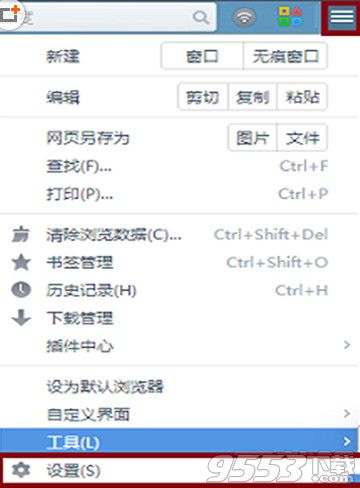
2、打开UC浏览器电的设置页面,修改启动时选项,此处有两个选项“打开主页”和“打开上次退出时未关闭的页面”。
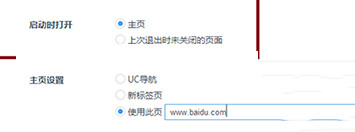
3、选择启动时打开上次退出时未关闭的页面时,启动时不会打开主页,如果此时已经设置主页时,只能通过“主页”按钮跳转到主页。选择启动时打开主页,则启动时打开主页

4、启动时如果希望打开新标签页,即空白网页,修改主页设置为新标签页。

5、启动时希望打开指定页面,这里以百度首页为例。选择“使用此页”,输入网页地址,回车即可。
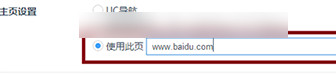
关键词: uc浏览器 教程
